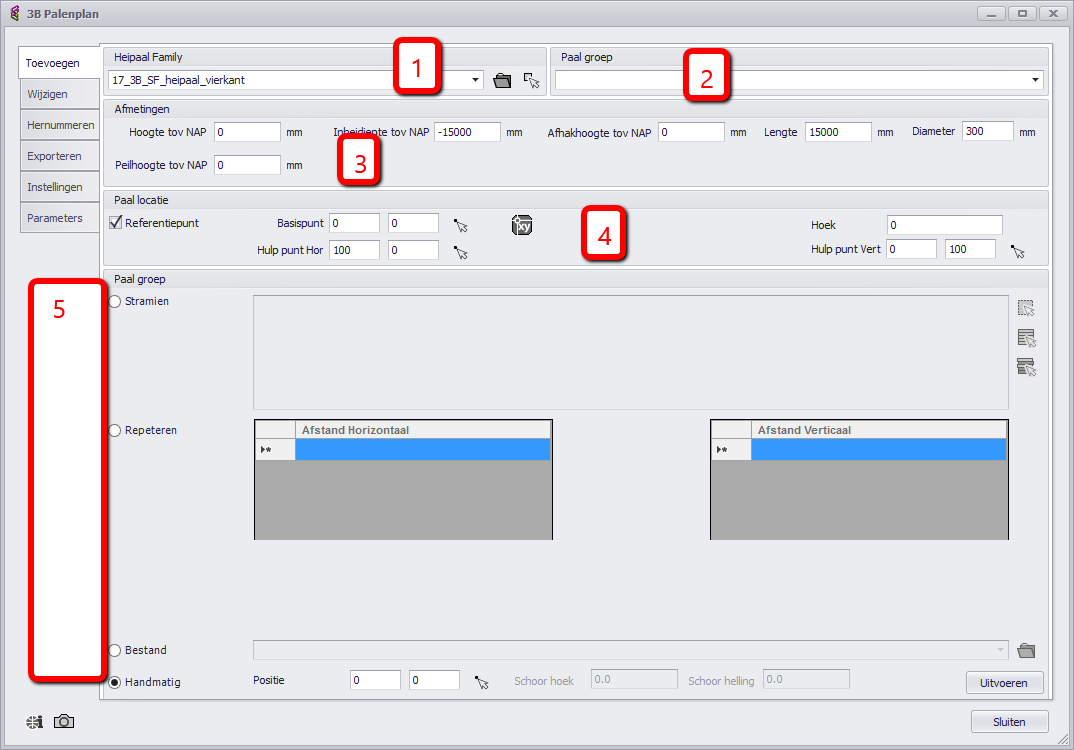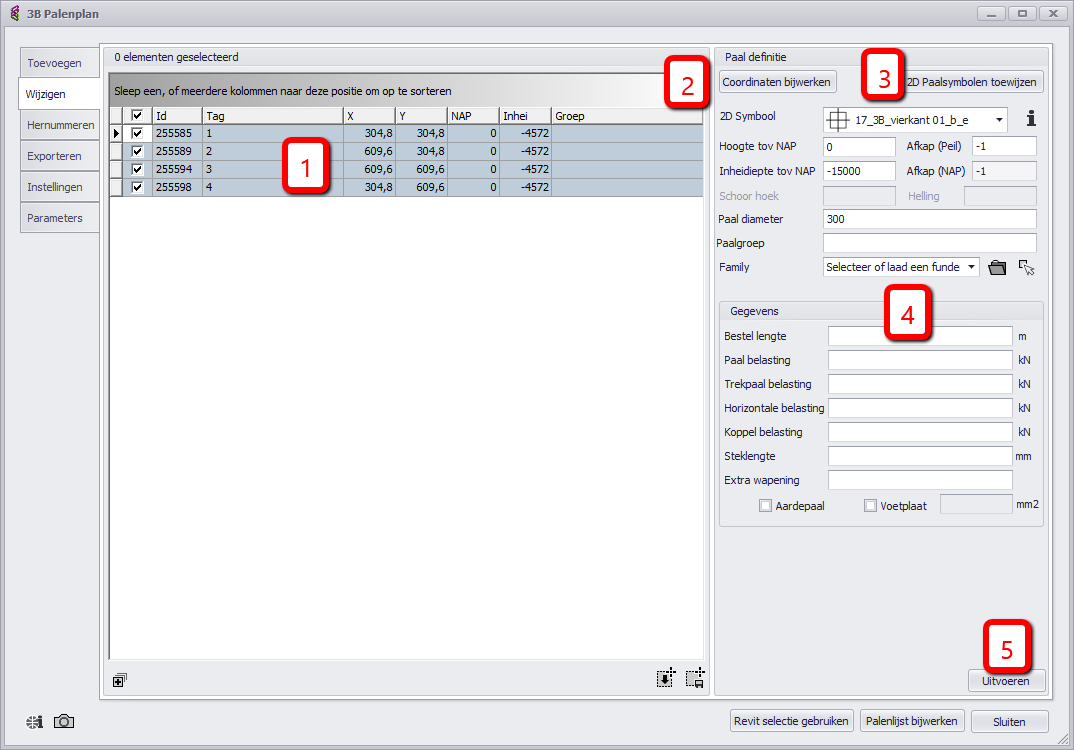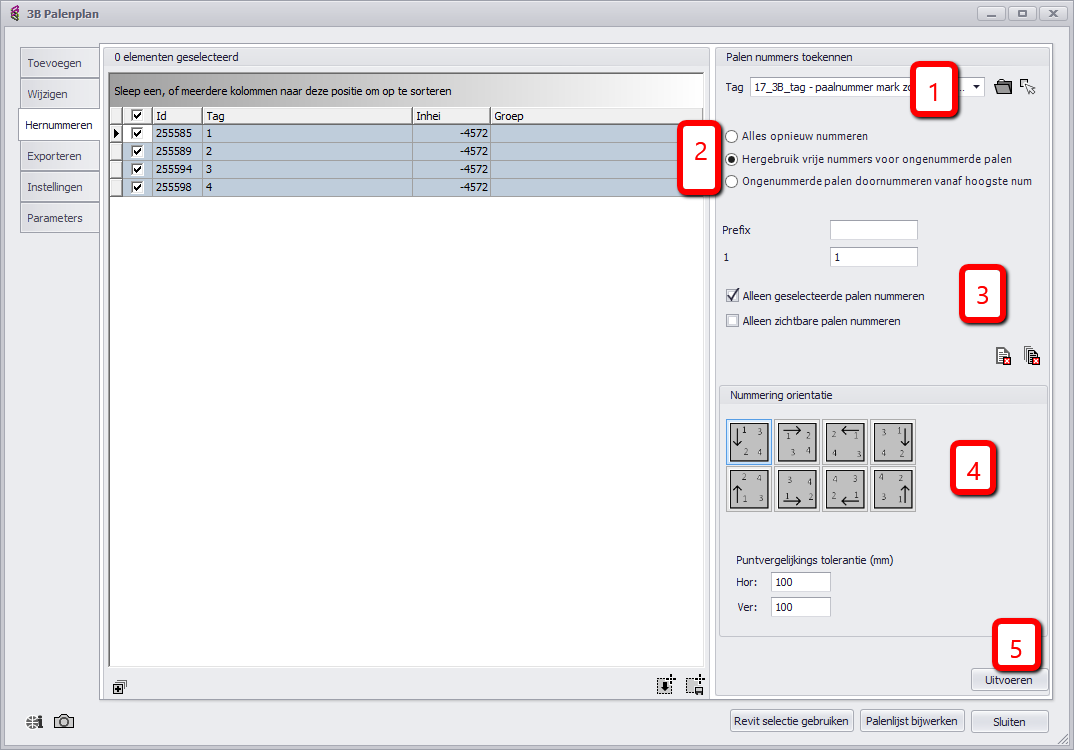OMSCHRIJVING
3B Palenplan is een tool waarmee funderingspalen genummerd kunnen worden.
Het palenplan gebruiken met eigen funderingspalen
VOORWAARDEN
Waar moet mijn (eigen) family aan voldoen om te kunnen gebruiken in het 3B Palenplan?
Allereerst moet de naam van de paal overeenkomen met de naam zoals die opgegeven is in de instellingen.

- Palen gemaakt als Structural Foundation, Structural Column en Generic Model mogen gebruikt worden. Andere categorieën zijn niet toegestaan.
- Subcategory: niet vereist
Parameters:
- Alle gebruikte parameters staan in de witregels. Op het tabblad Parameters kan een mapping ingesteld worden voor eigen gebruikte parameters.
- Alle 3B Palen zijn voorzien van onderstaande INSTANCE parameters.
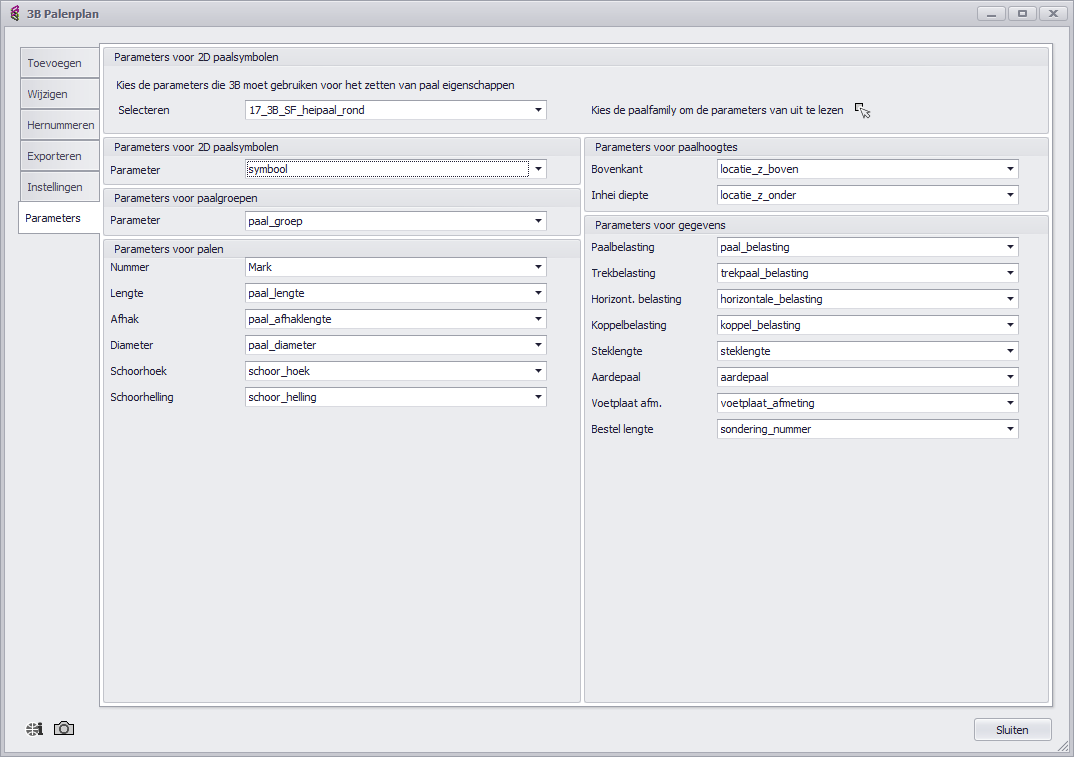
- Het symbool is via een Family Type parameter (symbool) van het type Detail Items genest in de paalfamily. Alleen de parameter “radius” of “breedte” dient vanuit het detail item doorgekoppeld te worden. Verder geen eisen aan het detail item.
- In de family is een Reference Plane “afhakhoogte” opgenomen. Hierdoor kan de afhaklengte (+ of -) worden opgegeven. Dit is een extra mogelijkheid, indien niet gewenst laat u dit extra vlak uit uw family. De tool zal deze overslaan.
- In de family is tevens een drietal 3B_coordinatiepunten opgenomen om de coördinaten van de paalfamily uit te lezen. Een boven, een onder en een op het vlak afhakhoogte. Deze family is te vinden in de 3B bibliotheek onder \10_onderbouw\17_paalfunderingen\00_3B_coordinatiepunt.rfa
Hierin zijn x,y,z-coördinaten opgenomen en als volgt door gekoppeld:
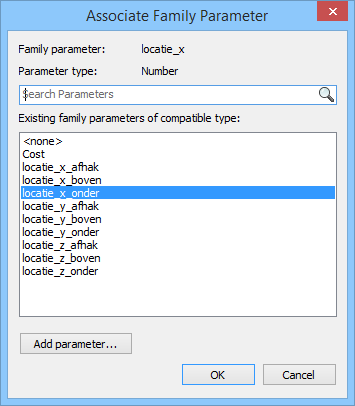
Parameter “commentaar” dient overeenkomstig de positie ingevuld te zijn. Bijvoorbeeld: Coördinatiepunt boven => bovenkant
Dit is een extra mogelijkheid, indien niet gewenst laat u deze coördinaten uit uw family. De tool zal deze overslaan.
WERKWIJZE
- Start het commando.
- Ga eerst naar het tabblad instellingen. Geef hier aan welke soort palen u wilt gaan gebruiken (of gebruikt heeft). Dit kunnen palen zijn van de category Structural Framing, Structural Column of Generic Model. In het gedeelte ‘Kolom definities voor parameters’ kan aangegeven worden welke eigenschappen in de tabellen getoond dienen te worden.
- In het tabblad ‘Parameters’ kunt u uw eigen parameters definieren. Deze instellingen worden Revit breed opgeslagen. (dus niet project afhankelijk).
- Tabblad Toevoegen: Dit tabblad is te gebruiken om palen mee te plaatsen.
- Hier kan opgegeven worden welke soort palen er gebruikt gaan worden in het project.
- Voor de herkenning kan het handig zijn om bepaalde palen in een eigen groep te stoppen.
- De afmetingen van de paal kunnen hier opgegeven worden.
- Voor de locatie van de palen, kan hier het plaatsingspunt opgegeven worden.
- Palen kunnen op 4 verschillende manieren geplaatst worden.
Stramien: Wanneer er een stramien in het project aanwezig is, kan die gebruikt worden voor de plaatsing van palen. Ieder kruispunt zal gebruikt worden om een paal te plaatsen.
Repeteren: Hiermee kan een grid opgegeven worden waarop de palen geplaatst worden. Dit geeft de vrijheid om palen op elk willekeurige manier te plaatsen.
Bestand: Wanneer er een inmetingsbestand is, kan deze gebruikt worden om palen mee te plaatsen. Let op: Het uitvoer bestand kan niet voor dit doeleinde gebruikt worden!
Wanneer er voor .csv of .txt gekozen wordt, dient de volgende opmaakt gebruikt zijn.
Eerste regel bevat de eenheid. DIt kan m, cm, mm of ft zijn. De volgende regels bevatten de paalgegevens. Iedere regel si 1 paal. Comma gescheiden dient hier te worden ingevuld paalnummer, XCoordinaat, YCoordinaat, Inhei diepte waarbij paalnummer optioneel is.
;eehheid=mm
1,1000,1000,0
2,2000,1000,0
3,2000,2000,0
4,1000,2000,0
Wanneer er een .xls of .xlsx gebruikt wordt, is de eenheid altijd meter (m). Vervolgens moet de volgende kolommen aanwezig zijn met de volgende namen:
“nr” voor paalnummer
“X” voor X coordinaat
“Y” voor Y coordinaat
“Hoogte” voor inhei diepte / Z coordinaat
Handmatig: Hier kan paal voor paal geplaatst worden
Tabblad Wijzigen is te gebruiken om paalinformatie toe te voegen/te wijzigen/bij te werken.
- Hier staan de in het project aanwezige palen.
- Wanneer de palen handmatig verplaatst zijn in het project, kan de locatie bijgewerkt worden met deze knop.
- Aan iedere paal of groep van palen kan een symbool toegekend worden (voor bovenaanzichten). Mocht het gewenste symbool niet aanwezig zijn, kan deze additioneel ingeladen een toegepast worden.
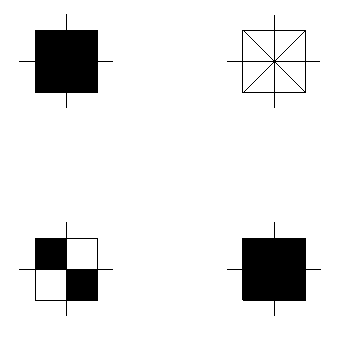
- Aan iedere paal of groep van palen kunnen gegevens toegekend worden zoals bestellengte, belasting enz.
- De wijzgingen worden pas doorgevoerd wanneer er op knop (5) gedrukt wordt.
Tabblad Hernummeren is te gebruiken om de palen te nummeren.
- Om paalnummers te tonen in een plattegrond worden Tags gebruikt. Bij (1) kan gekozen worden welke tag men wil gebruiken. Er kan hier ook een eigen Tag-family gebruikt worden.
- Hier staan de in het project aanwezige palen.
- Bij (3) kan opgegeven worden wat men wil nummeren en hoe het nummer eruit moet zien.
- Bij (4) kan opgegeven worden hoe er genummerd moet worden. Tevens kan er een tollerantie opgegeven worden. Wanneer liggen palen in 1 lijn? Daar is de tollerantie voor.
- Nummering wordt pas toegepast wanneer er op (5) gedrukt wordt.
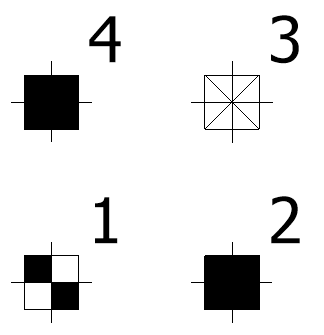
Tabblad Exporteren is te gebruiken om paalinformatie te exporteren.
Er kan voor diverse bestandsformaten gekozen worden. Tevens kan filtering toegepast worden.
Let wel, de export bestanden kunnen niet gebruikt worden als importbestand in tabblad “Toevoegen”.